Найти недостающие значения в Excel
В этой статье мы узнаем, как найти недостающие значения в таблице с помощью формулы в Excel.
Например, у нас есть список значений, и нам нужно подтверждение местонахождения значения в списке. Для этого мы рассмотрим ситуацию и предложим несколько формул, позволяющих сделать то же самое. Мы будем использовать разные операции с функциями в зависимости от простоты table_array.
Следующая функция будет использоваться. Так что узнайте немного о них, прежде чем использовать.
-
link: / tips-if-condition-in-excel [IF function] -
link: / tips-countif-in-microsoft-excel [функция СЧЁТЕСЛИ] -
link: / logic-formulas-excel-isna-function [Функция ISNA] -
link: / формулы-и-функции-введение-функции-vlookup [функция ВПР] -
link: / lookup-formulas-excel-match-function [MATCH function]
Мы построим из него формулу. Во-первых, значение поиска ищется в конкретном столбце массива таблицы. Тогда согласованные значения дадут нам подтверждение с помощью функции ЕСЛИ. Функция ЕСЛИ возвращает подтверждение с использованием значений «Есть» и «Отсутствует».
Первый метод *: использование функций СЧЁТЕСЛИ и ЕСЛИ Используйте общую формулу
|
=
list , cell_value), «Is there» , «Missing» ) |
Пояснение:
-
Функция СЧЁТЕСЛИ сохраняет количество значений cell_value в списке и возвращает число в функцию ЕСЛИ.
-
Функция ЕСЛИ рассматривает 0 как ЛОЖЬ, а любое другое целое число, кроме 0, как ИСТИНА.
-
Функция ЕСЛИ возвращает «Есть» как Значение, если истинно, и «Отсутствует» как значение, если Ложь.
Пример:
Давайте рассмотрим это с помощью формулы в примере.
Вот у нас есть таблица, и нам нужно извлечь из нее информацию.
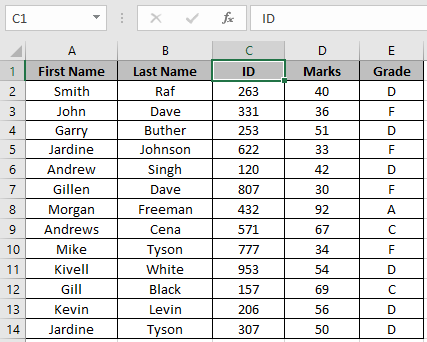
Здесь нам нужно подтверждение списком ID. Поэтому мы используем именованный диапазон для списка идентификаторов. ID * именованный диапазон используется для C2: C14.
Итак, мы воспользуемся формулой, чтобы получить общую сумму
|
=
ID , G4 ) , «Is there» , «Missing» ) |
Пояснение к формуле:
-
Функция СЧЁТЕСЛИ сохраняет количество идентификаторов 900 в списке и возвращает их в функцию ЕСЛИ.
-
Функция ЕСЛИ рассматривает 0 как ЛОЖЬ, а любое другое целое число, кроме 0, как ИСТИНА. Функция ЕСЛИ возвращает «Есть» как Значение, если истинно, и «Отсутствует» как значение, если Ложь.
Здесь массивы аргументов функции указаны как ссылка на ячейку.
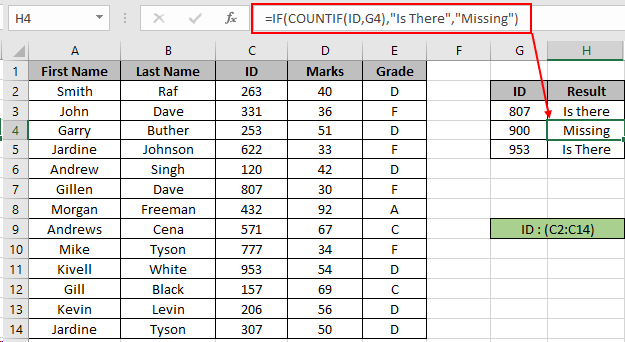
Как вы можете видеть, формула возвращает значения для ID-номера 807 и 953. Но возвращает Missing для ID-номера 900. Второй метод: использование функции ISNA и VLOOKUP.
Синтаксис формулы:
|
= ( ( cell_value , list , 1 , 0 )), «Missing» , «Is There» ) |
Пояснение к формуле:
-
Функция ВПР ищет значение ячейки в 1-м столбце списка table_array. Функция возвращает значение, если оно найдено, или возвращает ошибку # Н / Д.
-
Функция ISNA перехватывает ошибку # Н / Д и возвращает ИСТИНА, если ошибка # Н / Д существует, или возвращает ЛОЖЬ.
-
Функция ЕСЛИ возвращает «Есть» в качестве значения, если ЛОЖНО, и «Отсутствует» в качестве значения, если ИСТИНА.

Как видно из приведенного выше снимка. Формула возвращает «Есть там»
для совпадающего идентификатора 807 и 953. Но возвращает «Отсутствует» для несовпадающего идентификатора 900. Третий метод: использование функции ISNA & MATCH.
Синтаксис формулы:
|
= ( ( cell_value , list , 0 )), «Missing» , «Is There» ) |
Пояснение к формуле:
-
Функция MATCH ищет значение ячейки в списке table_array.
Функция возвращает значение, если оно найдено, или возвращает ошибку # Н / Д.
-
Функция ISNA перехватывает ошибку # Н / Д и возвращает ИСТИНА, если ошибка # Н / Д существует, или возвращает ЛОЖЬ.
-
Функция ЕСЛИ возвращает «Есть» в качестве значения, если ЛОЖНО, и «Отсутствует» в качестве значения, если ИСТИНА.
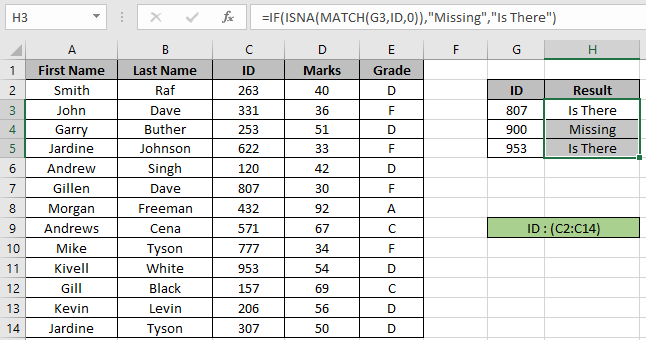
Как видно из приведенного выше снимка. Формула возвращает «Есть там»
для совпадающего идентификатора 807 и 953. Но возвращает «Отсутствует» для несовпадающего идентификатора 900. Выше объяснялись 3 примера для поиска недостающих значений в списке в Excel. Все три формулы работают нормально, но есть некоторые моменты, на которые стоит обратить внимание.
Заметки: . Функция VLOOKUP не смотрит влево в table_array.
-
Функция СЧЁТЕСЛИ поддерживает подстановочные знаки (,? **), которые помогают извлекать значения, содержащие фразы.
-
Нечисловые значения должны быть заключены в двойные кавычки («значение» *)
или используйте cell_reference ..
-
Просматривайте весь список, поскольку функция возвращает значения везде, где они совпадают.
-
Аргумент массива функции может быть указан как ссылка на ячейку или именованные диапазоны.
-
Вы можете настроить эти формулы по мере необходимости, используя другую функцию Excel.
-
Функция возвращает сумму значений, удовлетворяющих всем условиям.
Надеюсь, вы поняли, как найти недостающие значения в Excel. Дополнительные статьи о формулах функций Excel можно найти здесь. Не стесняйтесь высказывать свой запрос или отзыв по указанной выше статье. Мы поможем вам.
Похожие статьи
link: / lookup-formulas-vlookup-top-5-values-with-duplicate-values-using-index-match-in-excel [INDEX-MATCH in Excel]
link: / lookup-formulas-vlookup-multiple-values [VLOOKUP Multiple Values]
link: / lookup-formulas-vlookup-with-dynamic-col-index [ВПР с динамическим индексом столбцов]
link: / lookup-formulas-partial-match-with-vlookup-function [Частичное совпадение с функцией VLOOKUP]
link: / lookup-formulas-vlookup-by-date-in-excel [Просмотр-поиск по дате в Excel]
link: / lookup-formulas-17-things-about-excel-vlookup [17 вещей о ВПР в Excel]
Популярные статьи
link: / keyboard-formula-shortcuts-50-excel-shortcuts-to-Повышение-продуктивность [50 ярлыков Excel для повышения вашей производительности]
link: / excel-generals-how-to-edit-a-dropdown-list-in-microsoft-excel [Редактировать раскрывающийся список]
link: / excel-range-name-absolute-reference-in-excel [Абсолютная ссылка в Excel]
link: / tips-conditional-formatting-with-if-statement [Если с условным форматированием]
link: / logic-formulas-if-function-with-wildcards [Если с wildcards]
link: / lookup-formulas-vlookup-by-date-in-excel [Vlookup-by-date]